Как да използваме OBS Studio с екипите на Microsoft за поточно предаване към YouTube, LinkedIn и Facebook
Windows / / August 05, 2021
Персонализиран ROM | CyanogenMod | Приложения за Android | Актуализация на фърмуера | MiUi | Всички запаси ROM | Lineage OS |
Омръзна ли ви да използвате Skype за бизнес и искате да заведете своите срещи на Microsoft Teams на платформите за социални медии? Тогава трябва да знаете за студиото OBS. OBS (Open Broadcast Software) е модерно приложение за видео стрийминг. Специално се използва за поточно предаване на игри или видеоклипове в социалните медийни платформи.
Най-хубавото на OBS е, че е безплатна. Безплатно OBS ви предоставя професионално ниво на видео стрийминг. OBS се използва от много професионални телевизионни оператори. И ако мислите да използвате OBS, за да излъчвате срещите на вашите екипи на платформи за социални медии, тогава сте на правилното място. Ето подробно ръководство за това как да използвате OBS.
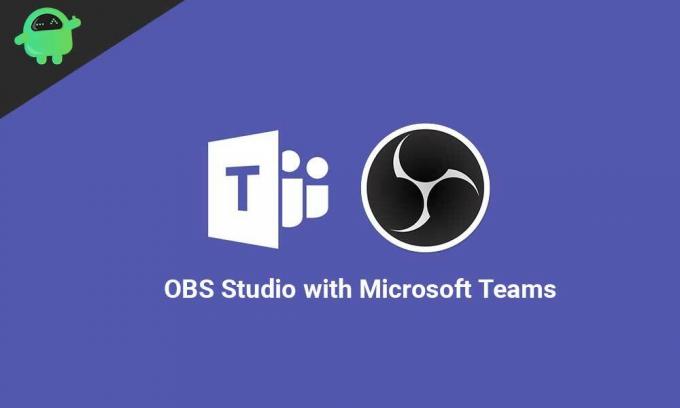
Съдържание
- 1 Как да използвам OBS?
- 2 Настройване на OBS Studio за поточно предаване с Microsoft Teams:
-
3 Излъчване на среща на екипите на Microsoft със студио OBS в социалните медийни платформи:
- 3.1 Как да предавате поточно към Facebook на живо:
- 3.2 Как да предавате поточно към YouTube на живо:
Как да използвам OBS?
- За да използвате OBS за поток на живо, са ви необходими две неща: OBS и OBS Virtual Camera. С помощта на OBS Virtual Camera, в студиото OBS, можете да излъчвате екрана като уеб камера в Microsoft Teams.
- Отидете на тази връзка (https://www.obsproject.com/ )
- Тук можете да изтеглите приложението OBS и да инсталирате приложението на вашия компютър.
- Сега отидете на форума на OBS, като кликнете върху тази връзка, дадена по-долу
(https://obsproject.com/forum/resources/obs-virtualcam.539/ )
- Можете да изтеглите приставките на трети страни и четири виртуални камери, като кликнете върху „Отидете за изтегляне”Опция.
Настройване на OBS Studio за поточно предаване с Microsoft Teams:
- Първо, имате нужда от „Stream Server“ и „Stream Key“, които могат да бъдат намерени на вашите платформи за стрийминг. Отидете на страниците за настройка на видео на живо. След това въведете сървъра на потока и ключа за потока в раздела Поток на OBS.
- Инсталирайте приставките за виртуална камера и активирайте камерата на OBS.
- За да споделите екрана на компютъра и уеб камерата си във вашите Teams Meetings, трябва да зададете OBS камерата като основно устройство в Microsoft Teams.
- След това отидете в студиото OBS, след това отворете Инструменти В този раздел ще намерите опцията „VirtualCam“
- Изберете „Автоматично стартиране“
- Ще видите друго поле със заглавието Целева камера. Кликнете върху него и изберете OBS-камера.
- За да активирате вашата виртуална камера, изберете Буферирани рамки до нула и натиснете Започнете.
- Сега отворете Microsoft Teams и отидете директно в Настройки.
- Намери Устройства и под него ще намерите Камера Изберете OBS-камера от опцията Камера.
- Избирам Студио режим от OBS. Ще имате два екрана. Десният екран ще бъде активната сцена за вашите срещи на Microsoft Teams. В левия екран се показва визуализация на редактируемата сцена. Има Преход бутон между двата екрана. Можете да изберете бутона Преход, за да редактирате сцена, преди да я покажете на аудиторията си.
Излъчване на среща на екипите на Microsoft със студио OBS в социалните медийни платформи:
Процесът на излъчване / стрийминг на живо на среща на Microsoft Teams с помощта на OBS е почти подобен за различните приложения в социалните медии. За този процес се нуждаете от RTMP сървър и ключ за поток. Сега следвайте ръководството, дадено по-долу, за да научите как можете да предавате към различни платформи за социални медии.
Как да предавате поточно към Facebook на живо:
- Отидете на страницата си във Facebook. Под "Напишете публикация”, Намерете опцията с тройни точки. Кликнете върху него и ще намерите „Видео на живо”Опция.
- Ще се отвори нова страница. Тук можете да зададете заглавие и описание на вашия поток на живо.
- Щракнете върху „Използвайте Stream Key”Опция.
- Вътре в Настройка на поточно предаване на живо, ще намерите необходимия URL на сървъра и ключ за поток. Копирайте тези стойности за по-нататъшно използване.
- Сега отворете OBS Studio и кликнете върху
- Отвори Поток и поставете тук URL адреса на сървъра и ключа за потока, които сте копирали по-рано.
- Щракнете върху „Приложи”И продължете да изграждате излъчването си.
- Добавете прозореца на Microsoft Teams като източник и нова сцена “Поток от екипи“.
- Добави "Заснемане на прозорец”Източник. Можете да му дадете име. Щракнете
- Отидете на Прозорец и изберете приложението на Microsoft Teams (Teams.exe).
- Щракнете върху иконата с тройна точка в екрана на събранието на Microsoft Teams и изберете „Влезте на цял екран“.
- Можете също да изберете „Не безпокойБутон, за да държите нежеланите известия далеч от потока ви на живо.
- Натиснете "Започнете поточно предаване”В студиото на OBS и натиснете„Отидете на живо" във Фейсбук. Вашето предаване на живо е стартирано.
Как да предавате поточно към YouTube на живо:
- Отворете страницата си в YouTube. В горния десен раздел трябва да кликнете върху „Създайте”Опция.
- Под това ще намерите „Отидете на живо”Опция. Кликнете върху него и ще се отвори нов прозорец.
- Тук можете да добавите Заглавия и описания от потока ви на живо.
- Сега кликнете върху „Създаване на потокИ се опитайте да намеритеНастройки на потока" раздел.
- Можете да видите URL адреса на потока и вашия ключ за потока. Копирайте тези стойности за бъдеща употреба.
- Сега отворете OBS Studio и кликнете върху
- Отвори Поток и поставете тук URL адреса на сървъра и ключа за потока, които сте копирали по-рано.
- Щракнете върху „Приложи”И продължете да изграждате излъчването си.
- Добавете прозореца на Microsoft Teams като източник и нова сцена “Поток от екипи“.
- Добави "Заснемане на прозорец”Източник. Можете да му дадете име. Щракнете
- Отидете на Прозорец и изберете приложението на Microsoft Teams (Teams.exe).
- Щракнете върху иконата с тройна точка в екрана на събранието на Microsoft Teams и изберете „Влезте на цял екран“.
- Можете също да изберете „Не безпокойБутон, за да държите нежеланите известия далеч от потока ви на живо.
- Натиснете "Започнете поточно предаване”В студиото на OBS и натиснете„Отидете на живо”В YouTube. Вашето предаване на живо е стартирано.
Независимо дали сте преподавател или използвате собствен уебсайт, предаването на живо в социалните медии е чудесна идея да споделите вашето съдържание. Ако се чудите кой софтуер да използвате за тази цел, тогава сте на правилното място, защото не само ние разполагаме Ви предостави цялата информация за най-добрия софтуер за поточно предаване на живо, но също така ние дадохме просто ръководство за това как можете използваи го.
OBS е най-доброто модерно и лесно за използване приложение за поточно предаване на живо. Следвайте нашето ръководство, за да знаете как можете да използвате OBS studio с Microsoft Teams за поточно предаване на различни платформи за социални медии. Надяваме се тази статия да ви бъде полезна. Ако имате някакви въпроси или отзиви, моля, запишете коментара в полето за коментари по-долу.
Свързани статии
- Как да използвам Snapchat филтри във вашата среща на Microsoft Teams
- Клавишни комбинации на Microsoft Teams за използване във вашия компютър
- Как да спрем екипите на Microsoft да стартират автоматично на Windows 10
- Мащабиране срещу Microsoft Teams vs. Google Meet: Кое най-добро приложение за видеоконференции е най-доброто?
- Код на грешка на Microsoft Teams 6: Как да поправя?



